Con la llegada de macOS Catalina y la renovación que trajo a diferentes partes del sistema llegaron también algunos cambios en Safari. Uno de los que más fácilmente nos damos cuenta es el hecho de que ahora Safari nos pide permiso antes de descargar elementos de las diferentes páginas web.
Una vez aceptamos la descara Safari recordará nuestra elección y actuará en consecuencia. Podemos cambiar estas elecciones así como el comportamiento general de Safari para que se adapte a nuestros hábitos de navegación.
Cómo permitir descargas

Fácil, cuando visitamos una página web y queremos descargar un archivo por primera vez se nos presenta un cuadro de dialogo que dice lo siguiente:
¿Quieres permitir las descargas en “applesfera.com"?
En el panel de preferencias “Sitios web”, puedes cambiar qué sitios web pueden descargar archivos.
Simplemente elegimos la opción que deseemos. Permitir continuará con la descarga y recordará nuestra elección. Cancelar detendrá la descarga y nos preguntará de nuevo la próxima vez.
Si al descargar un archivo de una página web no se ofrece esta elección significa que ya se nos ha preguntado en el pasado o bien lo hemos indicado manualmente y Safari recuerda nuestras preferencias.
Cómo cambiar los ajustes
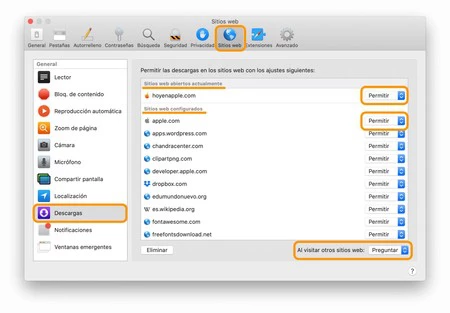
Una vez hemos hecho clic en Permitir en el cuadro de diálogo de la descarga, Safari recuerda esta elección para la página web en la que nos encontramos. Posteriormente podemos cambiar nuestra elección. Los pasos son los siguientes:
- Abrimos la app Safari en nuestro Mac.
- En el menú Safari elegimos Preferencias…
- Entramos en la pestaña Sitios web.
- En la barra lateral izquierda seleccionamos Descargas.
- Debajo del título Sitios web configurados elegimos entre Permitir, Denegar o Preguntar junto al nombre del sitio web que nos interesa.
¿Y si quiero permitir todas las descargas?
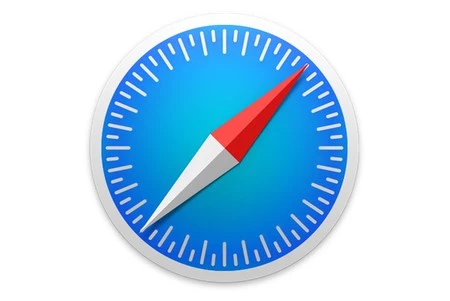
Apple también nos ofrece esta opción, de esta forma cualquier página web que visitemos tendrá permiso para descargar archivos. Cabe destacar que, aunque puede resultar más cómodo, también es la opción menos segura. Los pasos, sin embargo, son los siguientes:
- Abrimos la app Safari en nuestro Mac.
- En el menú Safari elegimos Preferencias…
- Entramos en la pestaña Sitios web.
- En la barra lateral izquierda seleccionamos Descargas.
- En el apartado Al visitar otros sitios web elegimos Permitir.
Y así de sencillo, la próxima vez que nos dispongamos a descargar archivos en Safari sabremos cómo autorizar la descarga y si cambiamos de opinión retirar esta autorizar.





Ver 7 comentarios